OPEL MOKKA 2014 Manual pentru sistemul Infotainment (in Romanian)
Manufacturer: OPEL, Model Year: 2014, Model line: MOKKA, Model: OPEL MOKKA 2014Pages: 241, PDF Size: 4.77 MB
Page 61 of 241
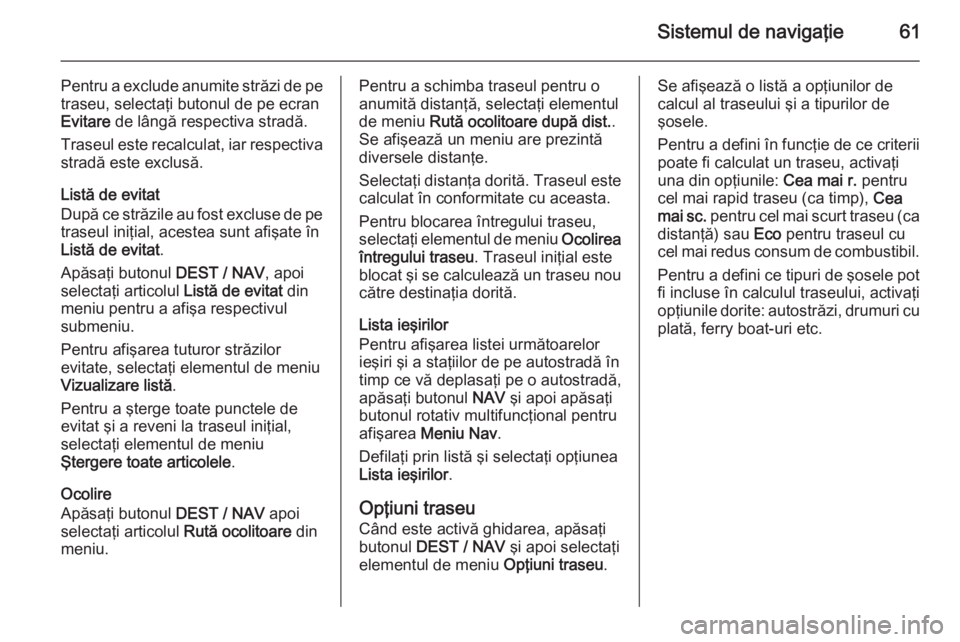
Sistemul de navigaţie61
Pentru a exclude anumite străzi de petraseu, selectaţi butonul de pe ecran
Evitare de lângă respectiva stradă.
Traseul este recalculat, iar respectiva
stradă este exclusă.
Listă de evitat
După ce străzile au fost excluse de pe traseul iniţial, acestea sunt afişate în
Listă de evitat .
Apăsaţi butonul DEST / NAV, apoi
selectaţi articolul Listă de evitat din
meniu pentru a afişa respectivul
submeniu.
Pentru afişarea tuturor străzilor
evitate, selectaţi elementul de meniu
Vizualizare listă .
Pentru a şterge toate punctele de
evitat şi a reveni la traseul iniţial, selectaţi elementul de meniu
Ştergere toate articolele .
Ocolire
Apăsaţi butonul DEST / NAV apoi
selectaţi articolul Rută ocolitoare din
meniu.Pentru a schimba traseul pentru o
anumită distanţă, selectaţi elementul
de meniu Rută ocolitoare după dist. .
Se afişează un meniu are prezintă
diversele distanţe.
Selectaţi distanţa dorită. Traseul este
calculat în conformitate cu aceasta.
Pentru blocarea întregului traseu,
selectaţi elementul de meniu Ocolirea
întregului traseu . Traseul iniţial este
blocat şi se calculează un traseu nou
către destinaţia dorită.
Lista ieşirilor
Pentru afişarea listei următoarelor
ieşiri şi a staţiilor de pe autostradă în
timp ce vă deplasaţi pe o autostradă, apăsaţi butonul NAV şi apoi apăsaţi
butonul rotativ multifuncţional pentru afişarea Meniu Nav .
Defilaţi prin listă şi selectaţi opţiunea
Lista ieşirilor .
Opţiuni traseu
Când este activă ghidarea, apăsaţi
butonul DEST / NAV şi apoi selectaţi
elementul de meniu Opţiuni traseu.Se afişează o listă a opţiunilor de
calcul al traseului şi a tipurilor de
şosele.
Pentru a defini în funcţie de ce criterii poate fi calculat un traseu, activaţi
una din opţiunile: Cea mai r. pentru
cel mai rapid traseu (ca timp), Cea
mai sc. pentru cel mai scurt traseu (ca
distanţă) sau Eco pentru traseul cu
cel mai redus consum de combustibil.
Pentru a defini ce tipuri de şosele pot fi incluse în calculul traseului, activaţi
opţiunile dorite: autostrăzi, drumuri cu plată, ferry boat-uri etc.
Page 62 of 241
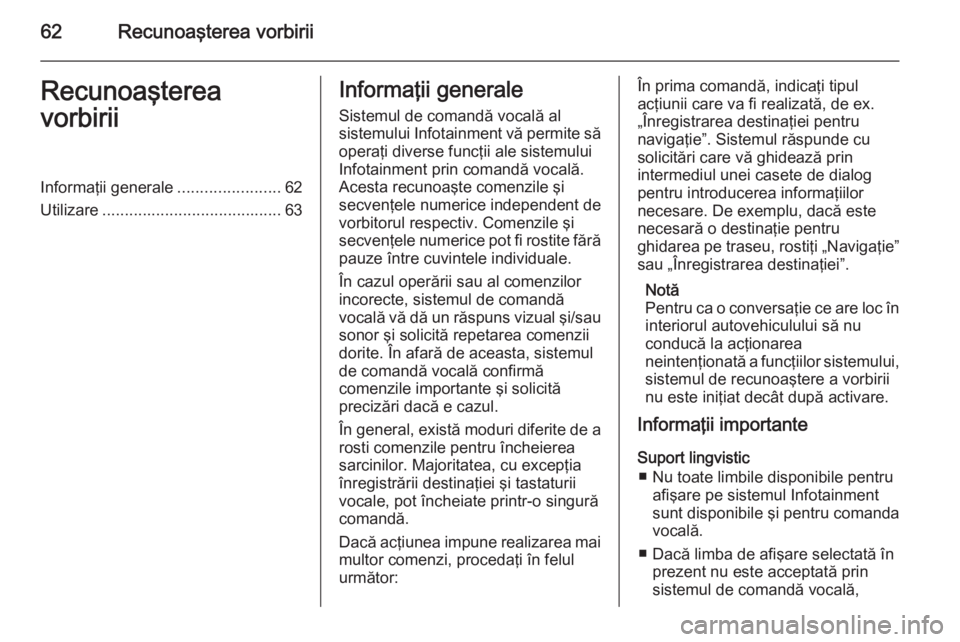
62Recunoaşterea vorbiriiRecunoaşterea
vorbiriiInformaţii generale .......................62
Utilizare ........................................ 63Informaţii generale
Sistemul de comandă vocală al
sistemului Infotainment vă permite să
operaţi diverse funcţii ale sistemului
Infotainment prin comandă vocală.
Acesta recunoaşte comenzile şi
secvenţele numerice independent de
vorbitorul respectiv. Comenzile şi
secvenţele numerice pot fi rostite fără
pauze între cuvintele individuale.
În cazul operării sau al comenzilor
incorecte, sistemul de comandă
vocală vă dă un răspuns vizual şi/sau
sonor şi solicită repetarea comenzii
dorite. În afară de aceasta, sistemul
de comandă vocală confirmă
comenzile importante şi solicită
precizări dacă e cazul.
În general, există moduri diferite de a rosti comenzile pentru încheierea
sarcinilor. Majoritatea, cu excepţia
înregistrării destinaţiei şi tastaturii
vocale, pot încheiate printr-o singură
comandă.
Dacă acţiunea impune realizarea mai multor comenzi, procedaţi în felul
următor:În prima comandă, indicaţi tipul
acţiunii care va fi realizată, de ex. „Înregistrarea destinaţiei pentru
navigaţie”. Sistemul răspunde cu
solicitări care vă ghidează prin
intermediul unei casete de dialog
pentru introducerea informaţiilor
necesare. De exemplu, dacă este
necesară o destinaţie pentru
ghidarea pe traseu, rostiţi „Navigaţie”
sau „Înregistrarea destinaţiei”.
Notă
Pentru ca o conversaţie ce are loc în
interiorul autovehiculului să nu
conducă la acţionarea
neintenţionată a funcţiilor sistemului,
sistemul de recunoaştere a vorbirii
nu este iniţiat decât după activare.
Informaţii importante
Suport lingvistic ■ Nu toate limbile disponibile pentru afişare pe sistemul Infotainment
sunt disponibile şi pentru comanda
vocală.
■ Dacă limba de afişare selectată în prezent nu este acceptată prin
sistemul de comandă vocală,
Page 63 of 241
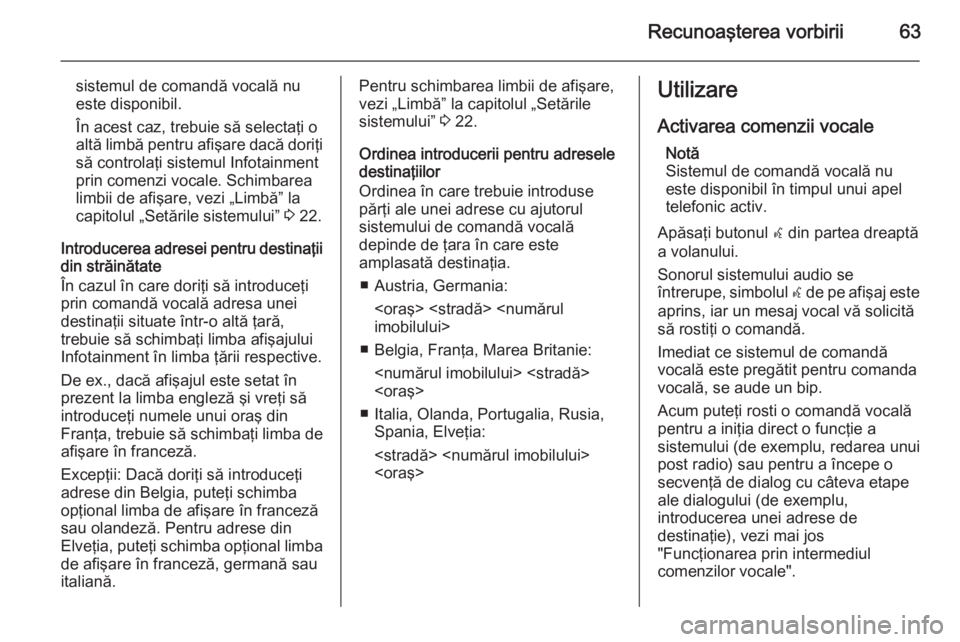
Recunoaşterea vorbirii63
sistemul de comandă vocală nu
este disponibil.
În acest caz, trebuie să selectaţi o altă limbă pentru afişare dacă doriţi să controlaţi sistemul Infotainment
prin comenzi vocale. Schimbarea
limbii de afişare, vezi „Limbă” la
capitolul „Setările sistemului” 3 22.
Introducerea adresei pentru destinaţii
din străinătate
În cazul în care doriţi să introduceţi
prin comandă vocală adresa unei
destinaţii situate într-o altă ţară,
trebuie să schimbaţi limba afişajului
Infotainment în limba ţării respective.
De ex., dacă afişajul este setat în
prezent la limba engleză şi vreţi să
introduceţi numele unui oraş din
Franţa, trebuie să schimbaţi limba de afişare în franceză.
Excepţii: Dacă doriţi să introduceţi
adrese din Belgia, puteţi schimba
opţional limba de afişare în franceză
sau olandeză. Pentru adrese din
Elveţia, puteţi schimba opţional limba
de afişare în franceză, germană sau
italiană.Pentru schimbarea limbii de afişare, vezi „Limbă” la capitolul „Setările
sistemului” 3 22.
Ordinea introducerii pentru adresele destinaţiilor
Ordinea în care trebuie introduse
părţi ale unei adrese cu ajutorul
sistemului de comandă vocală
depinde de ţara în care este
amplasată destinaţia.
■ Austria, Germania:
■ Belgia, Franţa, Marea Britanie:
■ Italia, Olanda, Portugalia, Rusia, Spania, Elveţia:
Activarea comenzii vocale Notă
Sistemul de comandă vocală nu
este disponibil în timpul unui apel
telefonic activ.
Apăsaţi butonul w din partea dreaptă
a volanului.
Sonorul sistemului audio se
întrerupe, simbolul w de pe afişaj este
aprins, iar un mesaj vocal vă solicită
să rostiţi o comandă.
Imediat ce sistemul de comandă
vocală este pregătit pentru comanda
vocală, se aude un bip.
Acum puteţi rosti o comandă vocală
pentru a iniţia direct o funcţie a
sistemului (de exemplu, redarea unui
post radio) sau pentru a începe o
secvenţă de dialog cu câteva etape
ale dialogului (de exemplu,
introducerea unei adrese de
destinaţie), vezi mai jos
"Funcţionarea prin intermediul
comenzilor vocale".
Page 64 of 241
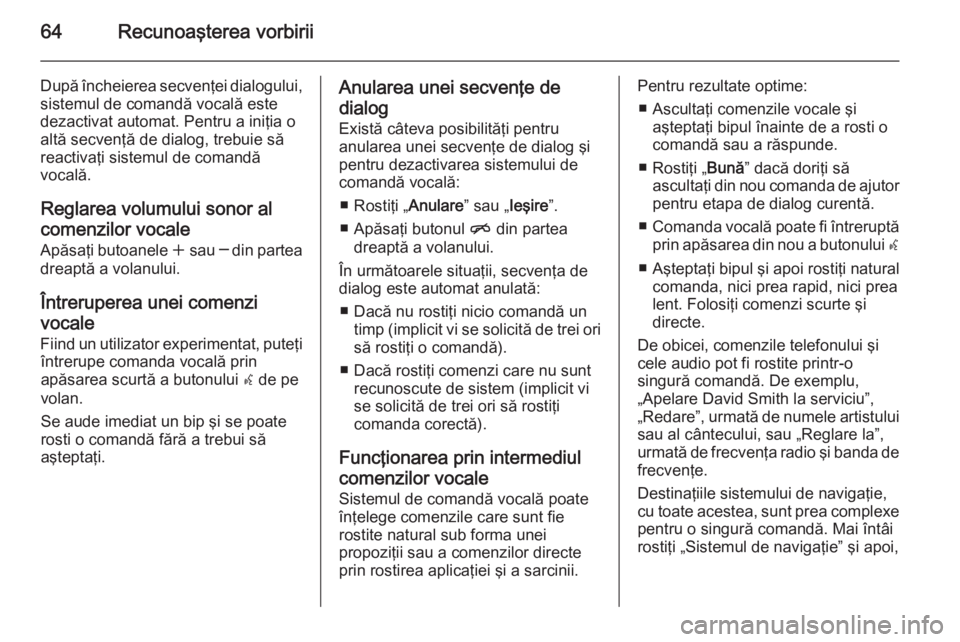
64Recunoaşterea vorbirii
După încheierea secvenţei dialogului,
sistemul de comandă vocală este
dezactivat automat. Pentru a iniţia o
altă secvenţă de dialog, trebuie să
reactivaţi sistemul de comandă
vocală.
Reglarea volumului sonor al
comenzilor vocale
Apăsaţi butoanele w sau ─ din partea
dreaptă a volanului.
Întreruperea unei comenzi
vocale
Fiind un utilizator experimentat, puteţi întrerupe comanda vocală prin
apăsarea scurtă a butonului w de pe
volan.
Se aude imediat un bip şi se poate
rosti o comandă fără a trebui să
aşteptaţi.Anularea unei secvenţe de
dialog Există câteva posibilităţi pentru
anularea unei secvenţe de dialog şi
pentru dezactivarea sistemului de
comandă vocală:
■ Rostiţi „ Anulare” sau „Ieşire”.
■ Apăsaţi butonul n din partea
dreaptă a volanului.
În următoarele situaţii, secvenţa de
dialog este automat anulată:
■ Dacă nu rostiţi nicio comandă un timp (implicit vi se solicită de trei ori
să rostiţi o comandă).
■ Dacă rostiţi comenzi care nu sunt recunoscute de sistem (implicit vi
se solicită de trei ori să rostiţi
comanda corectă).
Funcţionarea prin intermediul
comenzilor vocale
Sistemul de comandă vocală poate
înţelege comenzile care sunt fie
rostite natural sub forma unei
propoziţii sau a comenzilor directe
prin rostirea aplicaţiei şi a sarcinii.Pentru rezultate optime:
■ Ascultaţi comenzile vocale şi aşteptaţi bipul înainte de a rosti o
comandă sau a răspunde.
■ Rostiţi „ Bună” dacă doriţi să
ascultaţi din nou comanda de ajutor
pentru etapa de dialog curentă.
■ Comanda vocală poate fi întreruptă
prin apăsarea din nou a butonului w
■ Aşteptaţi bipul şi apoi rostiţi natural
comanda, nici prea rapid, nici prea
lent. Folosiţi comenzi scurte şi
directe.
De obicei, comenzile telefonului şi
cele audio pot fi rostite printr-o
singură comandă. De exemplu,
„Apelare David Smith la serviciu”,
„Redare”, urmată de numele artistului
sau al cântecului, sau „Reglare la”,
urmată de frecvenţa radio şi banda de frecvenţe.
Destinaţiile sistemului de navigaţie,
cu toate acestea, sunt prea complexe
pentru o singură comandă. Mai întâi
rostiţi „Sistemul de navigaţie” şi apoi,
Page 65 of 241
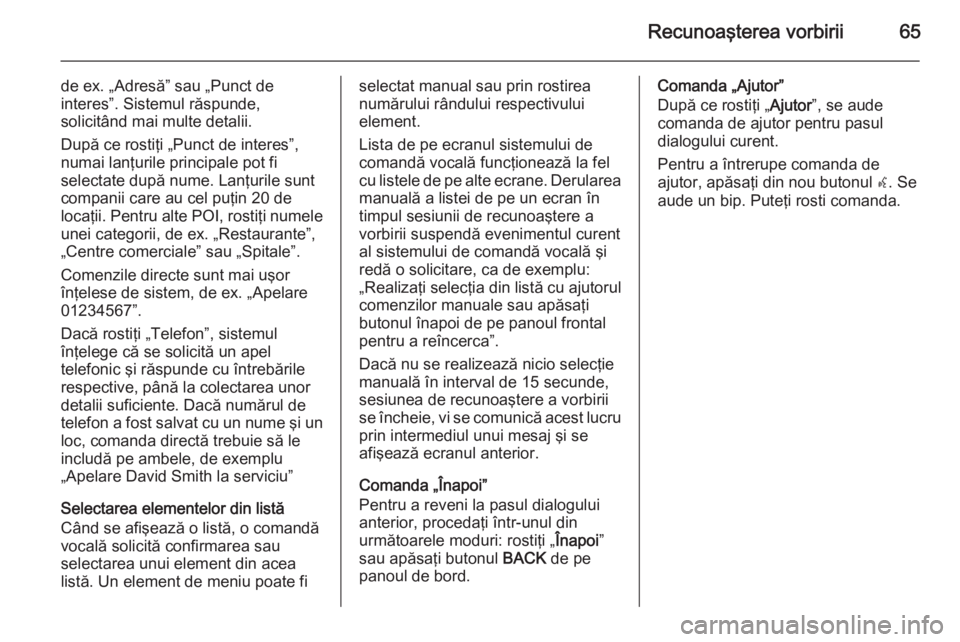
Recunoaşterea vorbirii65
de ex. „Adresă” sau „Punct de
interes”. Sistemul răspunde,
solicitând mai multe detalii.
După ce rostiţi „Punct de interes”,
numai lanţurile principale pot fi
selectate după nume. Lanţurile sunt
companii care au cel puţin 20 de
locaţii. Pentru alte POI, rostiţi numele unei categorii, de ex. „Restaurante”,
„Centre comerciale” sau „Spitale”.
Comenzile directe sunt mai uşor
înţelese de sistem, de ex. „Apelare
01234567”.
Dacă rostiţi „Telefon”, sistemul
înţelege că se solicită un apel
telefonic şi răspunde cu întrebările
respective, până la colectarea unor
detalii suficiente. Dacă numărul de
telefon a fost salvat cu un nume şi un loc, comanda directă trebuie să le
includă pe ambele, de exemplu
„Apelare David Smith la serviciu”
Selectarea elementelor din listă
Când se afişează o listă, o comandă
vocală solicită confirmarea sau
selectarea unui element din acea
listă. Un element de meniu poate fiselectat manual sau prin rostirea
numărului rândului respectivului
element.
Lista de pe ecranul sistemului de
comandă vocală funcţionează la fel
cu listele de pe alte ecrane. Derularea
manuală a listei de pe un ecran în
timpul sesiunii de recunoaştere a
vorbirii suspendă evenimentul curent
al sistemului de comandă vocală şi
redă o solicitare, ca de exemplu:
„Realizaţi selecţia din listă cu ajutorul
comenzilor manuale sau apăsaţi
butonul înapoi de pe panoul frontal
pentru a reîncerca”.
Dacă nu se realizează nicio selecţie
manuală în interval de 15 secunde,
sesiunea de recunoaştere a vorbirii
se încheie, vi se comunică acest lucru prin intermediul unui mesaj şi se
afişează ecranul anterior.
Comanda „Înapoi”
Pentru a reveni la pasul dialogului
anterior, procedaţi într-unul din
următoarele moduri: rostiţi „ Înapoi”
sau apăsaţi butonul BACK de pe
panoul de bord.Comanda „Ajutor”
După ce rostiţi „ Ajutor”, se aude
comanda de ajutor pentru pasul
dialogului curent.
Pentru a întrerupe comanda de
ajutor, apăsaţi din nou butonul w. Se
aude un bip. Puteţi rosti comanda.
Page 66 of 241
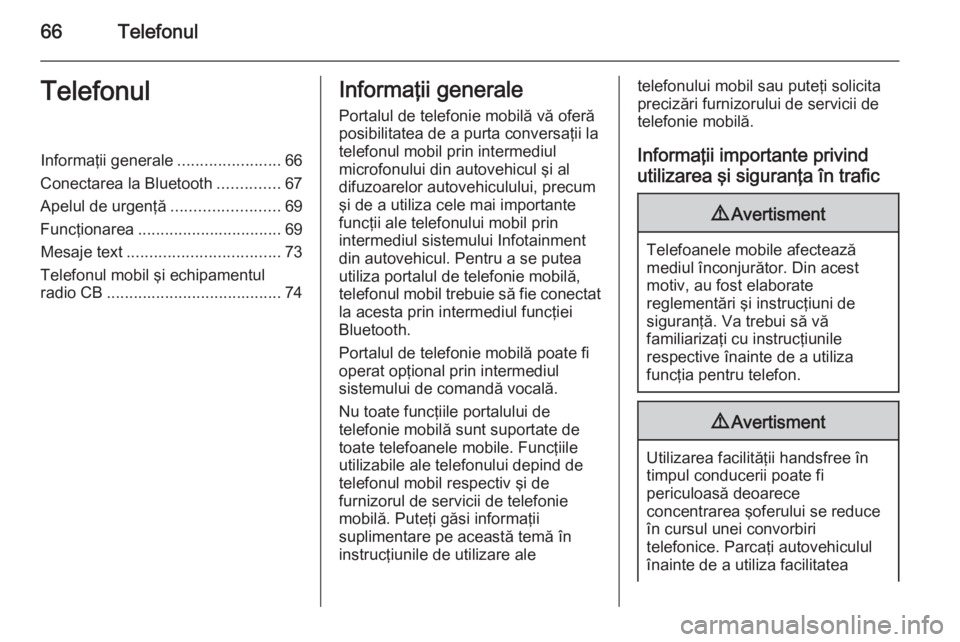
66TelefonulTelefonulInformaţii generale.......................66
Conectarea la Bluetooth ..............67
Apelul de urgenţă ........................69
Funcţionarea ................................ 69
Mesaje text .................................. 73
Telefonul mobil şi echipamentul
radio CB ....................................... 74Informaţii generale
Portalul de telefonie mobilă vă oferă
posibilitatea de a purta conversaţii la
telefonul mobil prin intermediul
microfonului din autovehicul şi al difuzoarelor autovehiculului, precum
şi de a utiliza cele mai importante
funcţii ale telefonului mobil prin
intermediul sistemului Infotainment
din autovehicul. Pentru a se putea
utiliza portalul de telefonie mobilă,
telefonul mobil trebuie să fie conectat
la acesta prin intermediul funcţiei
Bluetooth.
Portalul de telefonie mobilă poate fi
operat opţional prin intermediul
sistemului de comandă vocală.
Nu toate funcţiile portalului de
telefonie mobilă sunt suportate de
toate telefoanele mobile. Funcţiile
utilizabile ale telefonului depind de
telefonul mobil respectiv şi de
furnizorul de servicii de telefonie
mobilă. Puteţi găsi informaţii
suplimentare pe această temă în
instrucţiunile de utilizare aletelefonului mobil sau puteţi solicita
precizări furnizorului de servicii de telefonie mobilă.
Informaţii importante privind
utilizarea şi siguranţa în trafic9 Avertisment
Telefoanele mobile afectează
mediul înconjurător. Din acest
motiv, au fost elaborate
reglementări şi instrucţiuni de
siguranţă. Va trebui să vă
familiarizaţi cu instrucţiunile
respective înainte de a utiliza
funcţia pentru telefon.
9 Avertisment
Utilizarea facilităţii handsfree în
timpul conducerii poate fi
periculoasă deoarece
concentrarea şoferului se reduce
în cursul unei convorbiri
telefonice. Parcaţi autovehiculul
înainte de a utiliza facilitatea
Page 67 of 241
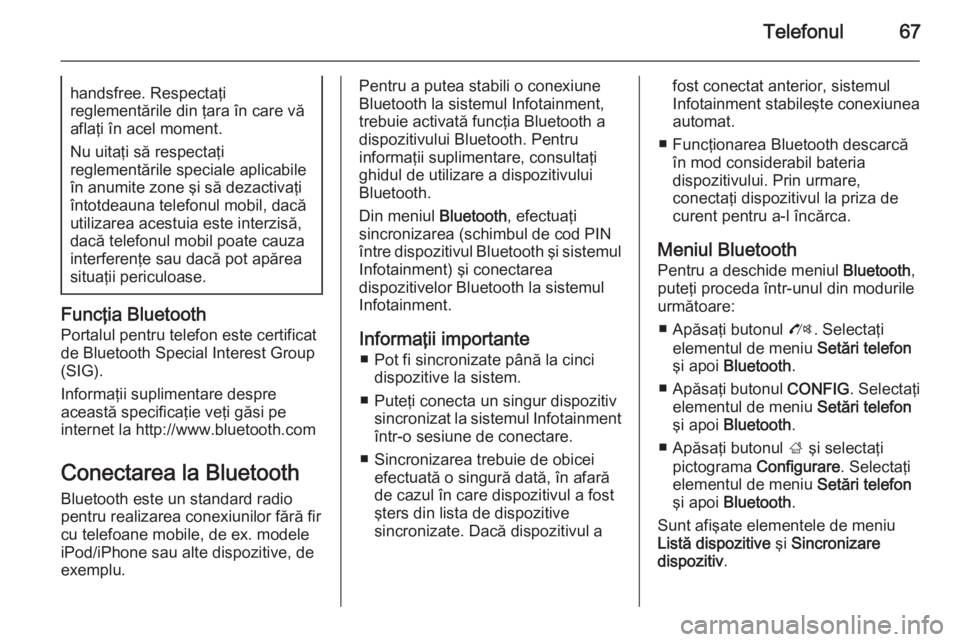
Telefonul67handsfree. Respectaţi
reglementările din ţara în care vă
aflaţi în acel moment.
Nu uitaţi să respectaţi
reglementările speciale aplicabile
în anumite zone şi să dezactivaţi
întotdeauna telefonul mobil, dacă
utilizarea acestuia este interzisă,
dacă telefonul mobil poate cauza
interferenţe sau dacă pot apărea
situaţii periculoase.
Funcţia Bluetooth
Portalul pentru telefon este certificat
de Bluetooth Special Interest Group
(SIG).
Informaţii suplimentare despre
această specificaţie veţi găsi pe
internet la http://www.bluetooth.com
Conectarea la BluetoothBluetooth este un standard radio
pentru realizarea conexiunilor fără fir
cu telefoane mobile, de ex. modele
iPod/iPhone sau alte dispozitive, de
exemplu.
Pentru a putea stabili o conexiune
Bluetooth la sistemul Infotainment,
trebuie activată funcţia Bluetooth a
dispozitivului Bluetooth. Pentru
informaţii suplimentare, consultaţi ghidul de utilizare a dispozitivului
Bluetooth.
Din meniul Bluetooth, efectuaţi
sincronizarea (schimbul de cod PIN
între dispozitivul Bluetooth şi sistemul Infotainment) şi conectarea
dispozitivelor Bluetooth la sistemul
Infotainment.
Informaţii importante ■ Pot fi sincronizate până la cinci dispozitive la sistem.
■ Puteţi conecta un singur dispozitiv sincronizat la sistemul Infotainmentîntr-o sesiune de conectare.
■ Sincronizarea trebuie de obicei efectuată o singură dată, în afară
de cazul în care dispozitivul a fost
şters din lista de dispozitive
sincronizate. Dacă dispozitivul afost conectat anterior, sistemul Infotainment stabileşte conexiunea
automat.
■ Funcţionarea Bluetooth descarcă în mod considerabil bateria
dispozitivului. Prin urmare,
conectaţi dispozitivul la priza de curent pentru a-l încărca.
Meniul Bluetooth Pentru a deschide meniul Bluetooth,
puteţi proceda într-unul din modurile următoare:
■ Apăsaţi butonul O. Selectaţi
elementul de meniu Setări telefon
şi apoi Bluetooth .
■ Apăsaţi butonul CONFIG. Selectaţi
elementul de meniu Setări telefon
şi apoi Bluetooth .
■ Apăsaţi butonul ; şi selectaţi
pictograma Configurare . Selectaţi
elementul de meniu Setări telefon
şi apoi Bluetooth .
Sunt afişate elementele de meniu
Listă dispozitive şi Sincronizare
dispozitiv .
Page 68 of 241
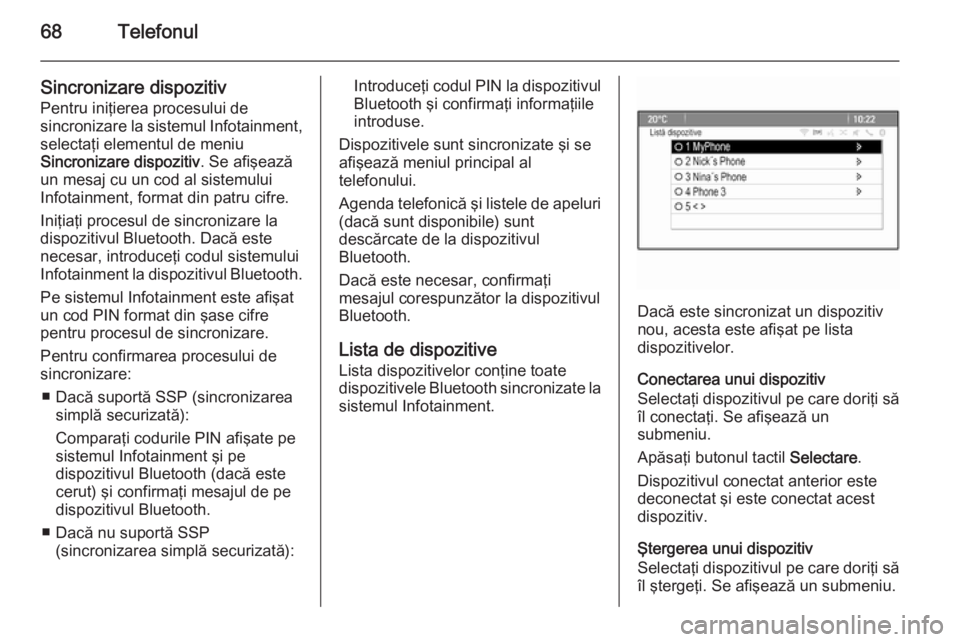
68Telefonul
Sincronizare dispozitiv
Pentru iniţierea procesului de
sincronizare la sistemul Infotainment, selectaţi elementul de meniu
Sincronizare dispozitiv . Se afişează
un mesaj cu un cod al sistemului Infotainment, format din patru cifre.
Iniţiaţi procesul de sincronizare la
dispozitivul Bluetooth. Dacă este
necesar, introduceţi codul sistemului
Infotainment la dispozitivul Bluetooth.
Pe sistemul Infotainment este afişat
un cod PIN format din şase cifre
pentru procesul de sincronizare.
Pentru confirmarea procesului de
sincronizare:
■ Dacă suportă SSP (sincronizarea simplă securizată):
Comparaţi codurile PIN afişate pe
sistemul Infotainment şi pe
dispozitivul Bluetooth (dacă este
cerut) şi confirmaţi mesajul de pe
dispozitivul Bluetooth.
■ Dacă nu suportă SSP (sincronizarea simplă securizată):Introduceţi codul PIN la dispozitivulBluetooth şi confirmaţi informaţiile
introduse.
Dispozitivele sunt sincronizate şi se
afişează meniul principal al
telefonului.
Agenda telefonică şi listele de apeluri (dacă sunt disponibile) sunt
descărcate de la dispozitivul
Bluetooth.
Dacă este necesar, confirmaţi
mesajul corespunzător la dispozitivul
Bluetooth.
Lista de dispozitive
Lista dispozitivelor conţine toate
dispozitivele Bluetooth sincronizate la sistemul Infotainment.
Dacă este sincronizat un dispozitiv
nou, acesta este afişat pe lista
dispozitivelor.
Conectarea unui dispozitiv
Selectaţi dispozitivul pe care doriţi să
îl conectaţi. Se afişează un
submeniu.
Apăsaţi butonul tactil Selectare.
Dispozitivul conectat anterior este
deconectat şi este conectat acest
dispozitiv.
Ştergerea unui dispozitiv
Selectaţi dispozitivul pe care doriţi să
îl ştergeţi. Se afişează un submeniu.
Page 69 of 241
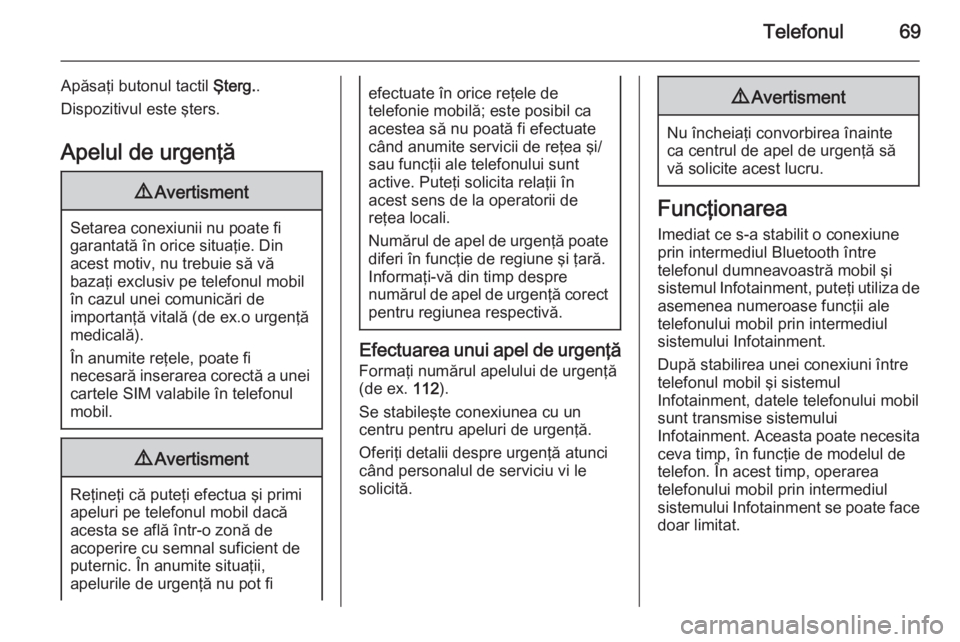
Telefonul69
Apăsaţi butonul tactil Şterg..
Dispozitivul este şters.
Apelul de urgenţă9 Avertisment
Setarea conexiunii nu poate fi
garantată în orice situaţie. Din
acest motiv, nu trebuie să vă
bazaţi exclusiv pe telefonul mobil
în cazul unei comunicări de
importanţă vitală (de ex.o urgenţă
medicală).
În anumite reţele, poate fi
necesară inserarea corectă a unei
cartele SIM valabile în telefonul
mobil.
9 Avertisment
Reţineţi că puteţi efectua şi primi
apeluri pe telefonul mobil dacă
acesta se află într-o zonă de
acoperire cu semnal suficient de
puternic. În anumite situaţii,
apelurile de urgenţă nu pot fi
efectuate în orice reţele de
telefonie mobilă; este posibil ca
acestea să nu poată fi efectuate
când anumite servicii de reţea şi/
sau funcţii ale telefonului sunt
active. Puteţi solicita relaţii în
acest sens de la operatorii de
reţea locali.
Numărul de apel de urgenţă poate diferi în funcţie de regiune şi ţară.Informaţi-vă din timp despre
numărul de apel de urgenţă corect
pentru regiunea respectivă.
Efectuarea unui apel de urgenţă
Formaţi numărul apelului de urgenţă
(de ex. 112).
Se stabileşte conexiunea cu un
centru pentru apeluri de urgenţă.
Oferiţi detalii despre urgenţă atunci
când personalul de serviciu vi le
solicită.
9 Avertisment
Nu încheiaţi convorbirea înainte
ca centrul de apel de urgenţă să
vă solicite acest lucru.
Funcţionarea
Imediat ce s-a stabilit o conexiune
prin intermediul Bluetooth între
telefonul dumneavoastră mobil şi
sistemul Infotainment, puteţi utiliza de
asemenea numeroase funcţii ale
telefonului mobil prin intermediul sistemului Infotainment.
După stabilirea unei conexiuni între
telefonul mobil şi sistemul
Infotainment, datele telefonului mobil
sunt transmise sistemului
Infotainment. Aceasta poate necesita
ceva timp, în funcţie de modelul de
telefon. În acest timp, operarea
telefonului mobil prin intermediul sistemului Infotainment se poate face
doar limitat.
Page 70 of 241
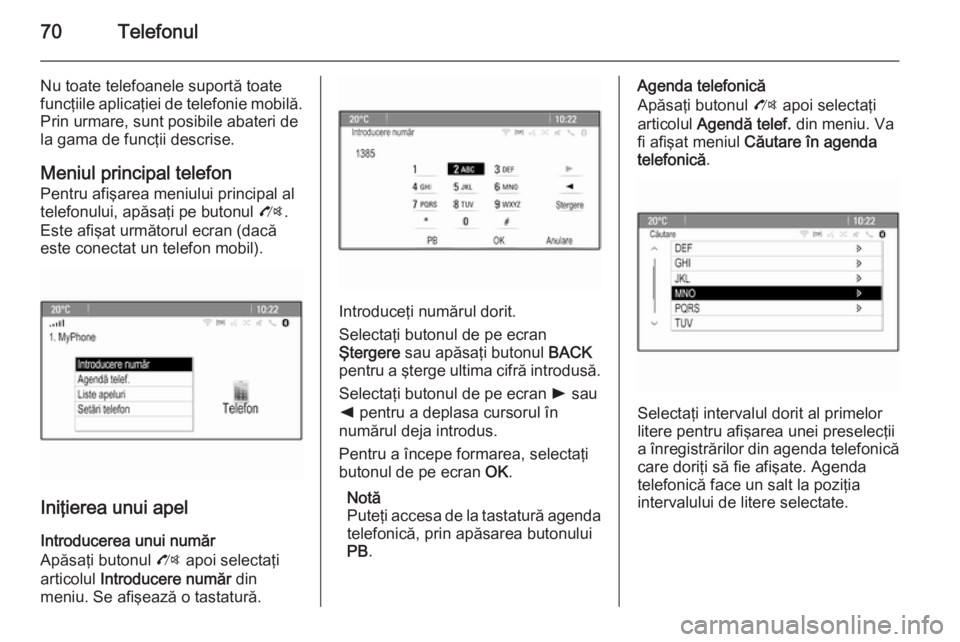
70Telefonul
Nu toate telefoanele suportă toate
funcţiile aplicaţiei de telefonie mobilă. Prin urmare, sunt posibile abateri de
la gama de funcţii descrise.
Meniul principal telefon
Pentru afişarea meniului principal al
telefonului, apăsaţi pe butonul O.
Este afişat următorul ecran (dacă
este conectat un telefon mobil).
Iniţierea unui apel
Introducerea unui număr
Apăsaţi butonul O apoi selectaţi
articolul Introducere număr din
meniu. Se afişează o tastatură.
Introduceţi numărul dorit.
Selectaţi butonul de pe ecran
Ştergere sau apăsaţi butonul BACK
pentru a şterge ultima cifră introdusă.
Selectaţi butonul de pe ecran l sau
k pentru a deplasa cursorul în
numărul deja introdus.
Pentru a începe formarea, selectaţi
butonul de pe ecran OK.
Notă
Puteţi accesa de la tastatură agenda
telefonică, prin apăsarea butonului
PB .
Agenda telefonică
Apăsaţi butonul O apoi selectaţi
articolul Agendă telef. din meniu. Va
fi afişat meniul Căutare în agenda
telefonică .
Selectaţi intervalul dorit al primelor
litere pentru afişarea unei preselecţii
a înregistrărilor din agenda telefonică care doriţi să fie afişate. Agenda
telefonică face un salt la poziţia
intervalului de litere selectate.